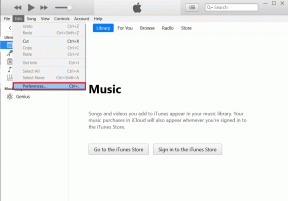كيفية استرداد جهات الاتصال والتقويمات المحذوفة من iCloud
منوعات / / November 29, 2021
يقوم iCloud بمزامنة جهات الاتصال والتقويمات الخاصة بك مع أي جهاز متصل به: MacOS و Windows و iOS والويب. ومع ذلك ، عندما تحذف شيئًا ما عن طريق الخطأ من دفتر العناوين أو التقويم وتريد استعادته ، فإن Apple لا تسهل عليك ذلك. لا توجد وظيفة تراجع على iPhone أو الويب. لقد واجهت هذه المشكلة مؤخرًا عندما حاولت ذلك إصلاح التكرارات، ولم يكونوا في الواقع نسخًا مكررة. أفضل طريقة لاستعادة هذه المعلومات هي على الويب.

النسخ الاحتياطي لجهات الاتصال أو التقويمات الحالية على iCloud
هذه الخطوة غير مطلوبة ، لكنها فكرة ذكية لعمل نسخة احتياطية من أي معلومات قبل إجراء أي تغيير. أفضل طريقة للقيام بذلك هي من جهاز Mac الخاص بك. في تطبيق جهات الاتصال الخاص بك ، انتقل إلى ملف-> تصدير-> جهات الاتصال أرشيف. الأمر نفسه ينطبق على التقويم. قم بعمل نسخة احتياطية من تلك المعلومات بالذهاب إلى ملف-> تصدير-> أرشيف التقويم.

إذا أجريت نسخًا احتياطيًا من الويب ، فسيكون الأمر أكثر تعقيدًا بعض الشيء. من iCloud الشاشة الرئيسية ، اختر جهات الاتصال. ابحث عن رمز الترس في الزاوية اليسرى السفلية من الشاشة. اضغط عليها وبعد ذلك
حدد تصدير vCard… لتنزيل نسخة احتياطية من تلك المعلومات.

يوجد تطبيق لهذا! غطينا تطبيق يتيح لك نسخ جهات اتصالك احتياطيًا من جهاز iPhone الخاص بك.
يعد الاحتفاظ بنسخة احتياطية من التقاويم من الويب أمرًا معقدًا للغاية وله بعض المخاطر الأمنية. تحتاج إلى عمل نسخة احتياطية من كل تقويم واحدًا تلو الآخر. من iCloud الشاشة الرئيسية ، اختر التقويم.

لكل تقويم مدرج ، ستحتاج إلى مشاركته بشكل عام. انقر فوق أيقونة البث بجوار اسم التقويم. هذا يطرح ملف معلومات مشاركة التقويم جزء. من هناك تحقق التقويم العام لمشاركتها مع العالم ثم انقر فوق نعم.
أعلم أن هذه طريقة رهيبة للقيام بذلك ، لذا حاول إجراء نسخ احتياطي بطريقة أخرى. بعد مشاركة التقويم ، تمنحك Apple عنوان URL طويلًا يبدأ بـ webcal:// متبوعًا بموقع التقويم الخاص بك. انسخ عنوان URL هذا في نافذة أو علامة تبويب جديدة واستبدلها webcal:// مع http:// لبدء تنزيل التقويم الخاص بك.
يؤدي ذلك إلى إنشاء تنزيل ملف ics لذلك التقويم. ثم توقف فورًا عن مشاركة التقويم الخاص بك. Clunky ، لكنه يعمل إذا لم يكن لديك وصول إلى جهاز كمبيوتر لإجراء نسخ احتياطي للتقويم الخاص بك.
باستخدام مشاركة التقويم ، سواء على الويب أو على سطح المكتب ، لاحظ من تشارك هذه المعلومات معه. إذا قمت بعمل ملف iCloud استعادة أن فقدت معلومات المشاركة.
هل تريد نسخ المزيد من عناصر iCloud احتياطيًا؟ تمتلك شركة آبل الدليل الكامل لنظام التشغيل Mac و Windows والويب.
استعادة نسخة احتياطية من جهات الاتصال أو التقويمات الخاصة بك
من iCloud اضغط على الشاشة الرئيسية إعدادات. في الجزء السفلي من الشاشة تحت متقدم سوف ترى استعادة جهات الاتصال ثم تحت رابط منفصل استعادة التقويمات والتذكيرات.

مع جهات الاتصال، عند النقر فوق هذه الروابط ، تمنحك Apple قائمة بالنسخ الاحتياطية الحديثة. انقر فوق النسخة الاحتياطية لمعرفة ما تعتقد أنه أحدث إصدار صحيح وحدده يعيد. تحذرك Apple من أنه سيتم استبدال كل شيء في جهات الاتصال. لحسن الحظ ، يقومون بعمل نسخة احتياطية من إصدارك الحالي في حالة رغبتك في التراجع عن الاستعادة.
هل تحتاج إلى استعادة الملفات من iCloud ؟: هنا مرشدنا لاستعادة ملفات iCloud المحذوفة.
تعمل معلومات التقويمات بنفس الطريقة لاستعادة البيانات. تتم الكتابة فوق البيانات الموجودة في التقويم بالكامل بالنسخة الاحتياطية. هناك بعض الإزعاج في النسخ الاحتياطي للتقويمات الخاصة بك. لم يتم نسخ معلومات المشاركة احتياطيًا. ستحتاج إلى دعوة الأشخاص لمشاركة التقويم الخاص بك مرة أخرى.
إذا كانت لديك اجتماعات في التقويمات الخاصة بك مع المدعوين ، فسيتم إخطار هؤلاء الأعضاء في الحدث المجدول بإلغاء الحدث ثم إعادة جدولته. لهذا السبب تحتاج إلى التحقق من معلومات المشاركة الخاصة بك عند إجراء نسخ احتياطي لبيانات التقويم الخاصة بك.

النتائج

اعتمادًا على مقدار ما تستعيده ، قد يستغرق الأمر بعض الوقت. كان لدي 3500 جهة اتصال واستغرق الأمر حوالي 15 دقيقة. كنت أعلم أنه تم ذلك عندما تلقيت بريدًا إلكترونيًا من Apple. بعد بضع دقائق ، تم نقل هذه البيانات إلى جميع أجهزتي.